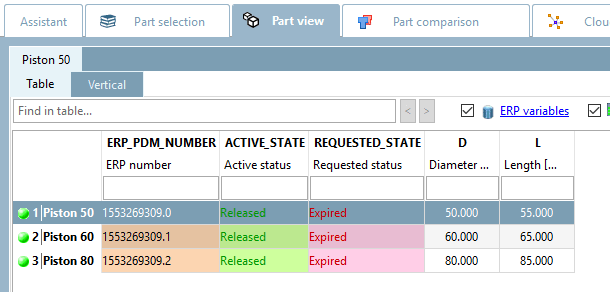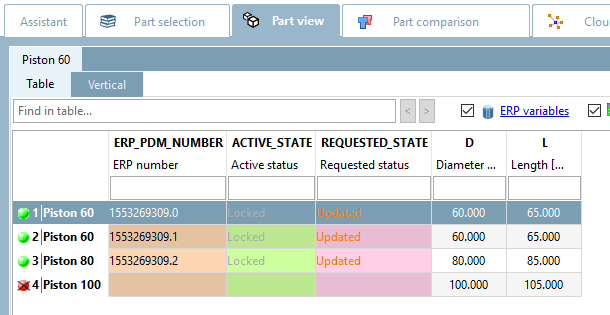Installare Bikecompany V2 caricando prima il catalogo tramite e poi cliccando su .
-> Si apre la finestra di dialogo Installazione CIP [CIP Installation].
Sezione 4.15.2, “Controllo standard dei problemi di assegnazione nel LinkDB ”In questo esempio, viene utilizzata l'opzione . Per informazioni sull'opzione , consultare .
Assicurarsi che nella finestra di dialogo del log venga visualizzato il messaggio Link database has been updated [Updated link database].
Se questo messaggio non appare, significa che durante l'installazione non è stata stabilita una connessione al database dei collegamenti.
Non fare clic sul link "UpdateManager" sotto "Si sono verificati problemi di assegnazione nel LinkDB. Si prega di risolverli nell'UpdateManager [There were mapping problems in the LinkDB. Please correct these in the UpdateManager.]". Sezione 4.15.3.1.3, “Modifica nella Gestione aggiornamenti ”Per una comprensione più approfondita, si veda la situazione in PARTlinkManager e PARTdataManager. Le modifiche vengono poi apportate nell' UpdateManager, come descritto in .
Per prima cosa aprire PARTlinkManager e fare clic sul pulsante per aggiornare la vista.
Inserire"bike*" nel filtro della colonna del progetto PSOL [PSOL Project] per visualizzare solo le righe dei progetti da modificare.
Figura 4.256. Stato attuale [Active status] e stato richiesto [Requested status] prima dell'elaborazione nel Gestore aggiornamenti
Colonna Progetto PSOL [PSOL Project]:
La versione attuale contiene solo 6 record di dati ("Spoke" non è più disponibile). I record di dati della vecchia versione sono identificati nella colonna PSOL Project dal numero di versione nel nome del progetto. La versione attuale non ha un numero di versione nel nome.
Colonna dello stato attuale [Active status]:
La dicitura "Rilasciato [Released]" viene ancora visualizzata per i vecchi progetti prima che vengano elaborati dal Gestore aggiornamenti.
La dicitura "Bloccato [Locked]" viene ancora visualizzata per i progetti correnti prima che vengano elaborati dal Gestore aggiornamenti.
Figura 4.275, “ Stato attuale [Active status] e stato richiesto [Requested status] dopo l'elaborazione nel Gestore aggiornamenti”Confrontare lo stato dopo l'elaborazione in .
Colonna di stato richiesta [Requested status]:
Per i vecchi progetti viene visualizzato "Scaduto [Expired]".
La dicitura "Rinnovato [Updated]" viene ancora visualizzata per i progetti correnti prima che vengano elaborati dal Gestore aggiornamenti.
Figura 4.249, “Catalogo PARTdataManager "Bikecompany" V1”Il progetto "Speiche" non esiste più (vedi ).
Il progetto "Maniglie" è stato aggiunto (semaforo rosso perché non sono ancora stati assegnati ERP_PDM_NUMBER).
Nel PARTdataManager si può scegliere se caricare la versione precedente o quella attuale (la nuova versione installata).
Nel progetto "Piston", aprire il comando del menu contestuale Versioni [Versions].
Figura 4.258. Dopo un aggiornamento, le versioni precedentemente installate possono essere aperte tramite il comando del menu contestuale "Versioni [Versions]", a condizione che durante l'installazione sia stata selezionata l'opzione "Mantieni tutto [Keep all]" o "Numero di versioni [Number of versions]".


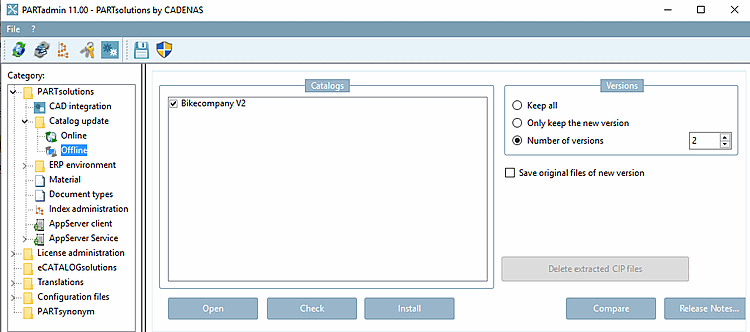
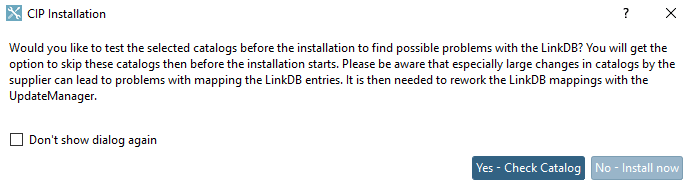
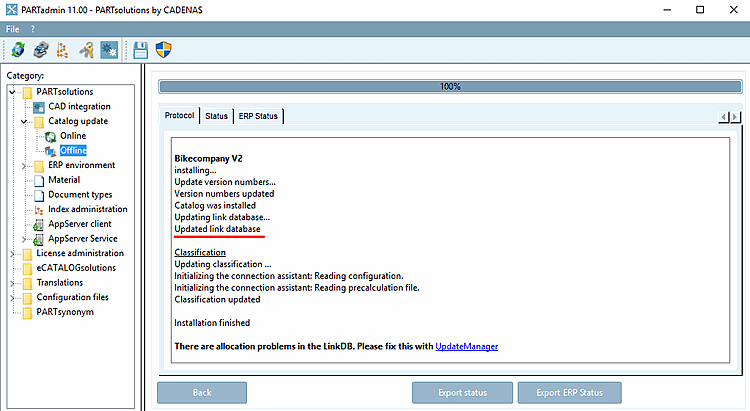
![Stato attuale [Active status] e stato richiesto [Requested status] prima dell'elaborazione nel Gestore aggiornamenti](https://webapi.partcommunity.com/service/help/latest/pages/it/ecatalogsolutions/doc/resources/img/img_5295c3a8c17b4bc8bd9bfcb13a42eda1.png)
![[Nota]](https://webapi.partcommunity.com/service/help/latest/pages/it/ecatalogsolutions/doc/images/note.png)

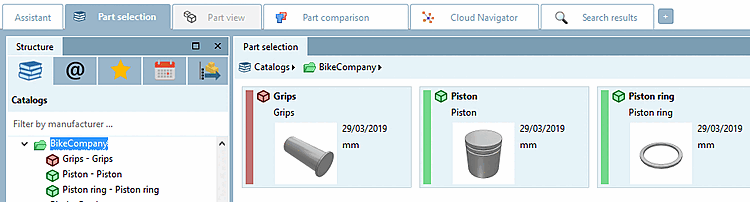
![Dopo un aggiornamento, le versioni precedentemente installate possono essere aperte tramite il comando del menu contestuale "Versioni [Versions]", a condizione che durante l'installazione sia stata selezionata l'opzione "Mantieni tutto [Keep all]" o "Numero di versioni [Number of versions]".](https://webapi.partcommunity.com/service/help/latest/pages/it/ecatalogsolutions/doc/resources/img/img_79721cdc18154b8abf75b7d59f55c75a.png)